Mục lục
Bạn gặp phải tình trạng quay màn hình Zoom bị mất tiếng trong quá trình sử dụng Zoom để học online trên máy tính, điện thoại hoặc laptop. Bài viết hôm nay sẽ giúp bạn tìm hiểu cách khắc phục tình trạng lỗi quay màn hình Zoom không có tiếng hay không nghe được Zoom.
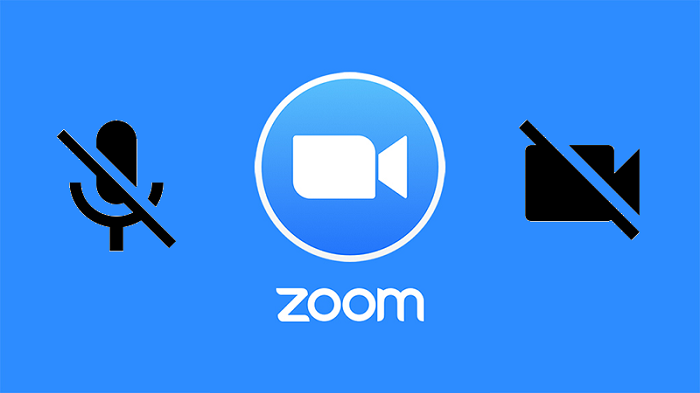
Khi sử dụng Zoom để học online có thể mọi người sẽ gặp phải lỗi không có tiếng, đồng nghĩa với việc các bạn học sinh sẽ không thể nghe được nội dung bài giảng của thầy cô hay không nghe được tiếng của những học sinh khác. Hoặc do chính thiết bị của thầy cô gặp lỗi quay màn hình Zoom bị mất tiếng, không có tiếng khi giảng bài.
Dưới đây là một số cách sửa lỗi Zoom bị mất tiếng trên máy tính.
Trước khi vào học online trên Zoom bằng máy tính thì bạn cần kiểm tra lại kết nối của micro với máy có tốt hay chưa, xem micro có phát ra âm thanh hay không.
Nếu micro gặp vấn đề thì sẽ không thể truyền được âm thanh vào Zoom, đây là một lỗi có thể gặp khi quay màn hình Zoom bị mất tiếng.
Trong ứng dụng Zoom ở phần cài đặt luôn có một 1 riêng để điều chỉnh âm thanh giúp người dùng kiểm tra lại âm thanh trước khi vào học trên Zoom.
Bạn cần phải luôn tích chọn vào chế độ tự động kết nối âm thành bằng máy tính để giúp kết nối với micro khi học online trên Zoom.
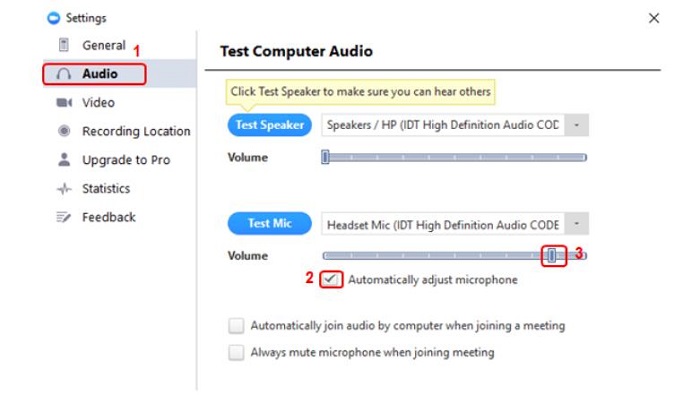
Khi tham gia học online trên Zoom sẽ luôn có tùy chọn là bật hoặc tắt micro. Nếu bạn nhìn thấy biểu tượng micro có gạch chéo thì chỉ cần click vào đó để mở micro lên là sẽ sửa được lỗi mất tiếng.
Khi bạn là học sinh vào học Zoom cùng thầy cô giáo nhưng lại không nghe được tiếng giảng bài. Vấn đề này gặp phải có thể là do thầy cô chia sẻ màn hình bài giảng nhưng lại chưa chia sẻ âm thanh. Lúc thầy cô giáo cần chia sẻ âm thanh bằng cách nhấn vào mục Khác ở thanh công cụ trên màn hình đang chia sẻ, sau đó chọn vào phần chia sẻ âm thanh là được nhé.
Nếu các bạn học Zoom sử dụng điện thoại Android hoặc máy tính bảng nhưng lại gặp lỗi không có tiếng, hoặc bị mất tiếng, vậy thì có thể áp dụng một số cách sửa lỗi dưới đây.
Khi bạn cài đặt Zoom trên điện thoại thì hãy luôn nhớ cấp quyền cho ứng dụng được sử dụng micro trên điện thoại của mình. Bởi vì nếu không cấp quyền thì micro sẽ không thu được âm thanh bạn nói.
Bạn chỉ cần vào phần cài đặt trên điện thoại và nhấn chọn vào ứng dụng Zoom sau đó kiểm tra lại xem mình đã cấp quyền micro cho ứng dụng hay chưa nhé.
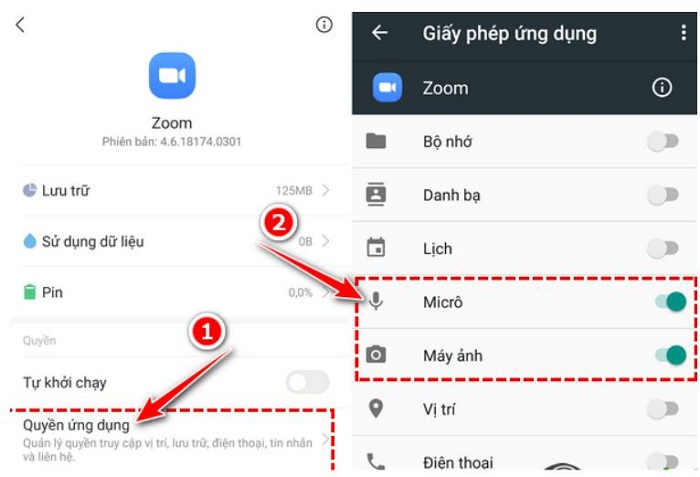
Còn nếu trong khi tham gia Zoom mà bạn không nghe thấy âm thành từ những người khác thì bạn hãy nhớ kiểm tra biểu tượng loa ở góc bên trái trên màn hình ứng dụng để đảm rằng nó không bị khóa, nếu phần loa bị khóa bạn chỉ cần nhấn vào để bật mở loa là có thể nghe được âm thanh.
Bạn gặp lỗi không có âm thanh khi đang học trong Zoom thì chỉ cần nhấn vào biểu tượng mic (nếu mic có biểu tượng gạch chéo) ở phía bên dưới góc trái màn hình để kích hoạt lại âm thanh.
Tại ứng dụng Zoom bạn nhấn vào phần Cài đặt, tiếp theo là nhấn vào mục Cuộc họp, rồi nhấn vào phần tự động kết nối âm thanh. Tiếp theo chuyển từ chế độ tắt internet sang chế độ sử dụng để ứng dụng có thể tự động kết nối mic khi tham gia học online trên Zoom. Cuối cùng nhất vào hoàn thành để lưu lại là xong.
Nếu bạn gặp phải trường hợp bị mất tiếng khi học Zoom thì bạn có thể áp dụng cách quay màn hình Zoom có tiếng trên điện thoại bằng cách cập nhật ứng dụng Zoom.
Hãy mở điện thoại vào phần CH Play > gõ tìm “Zoom” > chọn Zoom Cloud Meetings > chọn Cập Nhật. Đây là cách cập nhật ứng dụng Zoom lên bản mới nhất, ngoài ra bạn cũng có thể gỡ ứng dụng ra và vào cài đặt lại Zoom, sau đó điều chỉnh lại các quyền truy cập âm thanh cũng như tự động kết nối âm thanh trên ứng dụng này.
Việc tắt nguồn và khởi động lại điện thoại là cách đơn giản nhất để bạn khắc phục một số lỗi trên thiết bị của mình.
Ngoài ra, một số chức năng trên điện thoại của bạn đang gặp vấn đề, vậy bạn có thể kiểm tra bằng cách vào phần Cài Đặt > chọn Trình cập nhật ứng dụng hệ thống > chọn Cập nhật tất cả. Điều này giúp bạn cập nhật điện thoại và giải quyết được nhiều vấn đề.
Bạn hãy kiểm tra xem điện thoại của mình đang mở âm lượng ở mức nào bằng cách bấm nút tăng giảm âm lượng để xem nếu âm lượng đang ở mức thấp nhất khiến bạn không nghe được tiếng thì hãy tăng lên để có thể nghe được âm thanh tốt hơn nhé.
Nếu bạn tăng âm lượng trên điện thoại nhưng vẫn gặp lỗi quay màn hình Zoom bị mất tiếng thì bạn hãy kiểm tra âm lượng cuộc gọi của thiết bị. Bạn vài Cài đặt > chọn Âm thanh & rung > tại mục Cuộc gọi, nhắc nhở, thông báo bạn hãy chọn Tăng âm lượng.
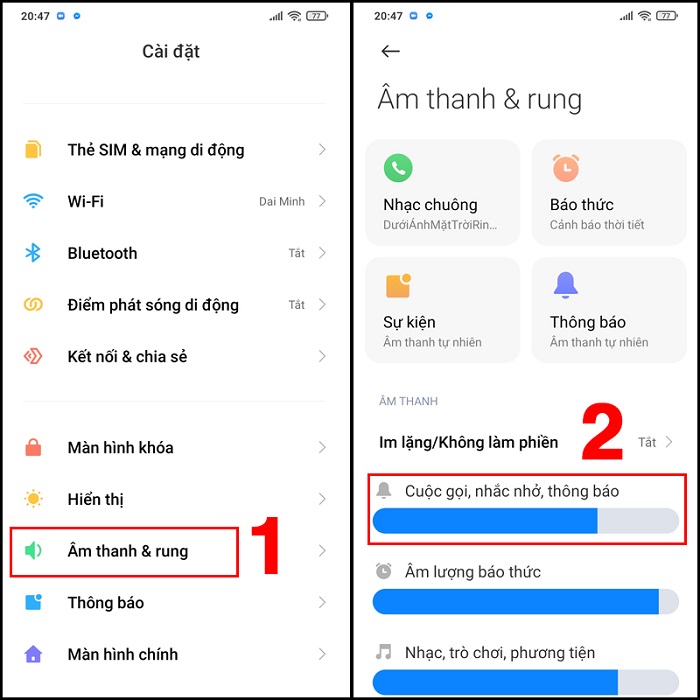
Bạn có thể sử dụng tai nghe có kèm mic để thay thế cho loa mic có sẵn trên điện thoại xem có khắc phục được lỗi mất tiếng khi tham gia Zoom không nhé.
Bạn có thể thử khắc phục lỗi Zoom bị mất tiếng bằng cách xóa bộ nhớ đệm của ứng dụng bằng cách: mở Cài đặt > chọn Ứng dụng > chọn Quản lý ứng dụng > chọn Zoom > chọn Xóa dữ liệu > chọn Xóa bộ nhớ đệm > chọn OK.
Phía trên là các cách để sửa lỗi quay màn hình Zoom bị mất tiếng, không có tiếng trên máy tính và điện thoại Android. Hy vọng những thông tin Chợ Tốt chia sẻ sẽ góp phần giúp bạn giải quyết được tình trạng lỗi Zoom bị mất tiếng và thực hiện việc học tập cũng như giảng dạy hiệu quả nhất.
Bình luận